- Müəllif Abigail Brown [email protected].
- Public 2024-01-07 19:00.
- Son dəyişdirildi 2025-01-24 12:01.
Bilməli olanlar
- Keşi təmizləmək baxış problemlərini həll edə, yer boş alta və ziyarət edilmiş səhifələrin yadda saxlanmış versiyalarını silə bilər.
- Keşi Ctrl+Shift+Del (Windows) və ya Command+Shift+Delete (Mac) vasitəsilə tez təmizləyin.
- Əks halda, brauzerinizin Parametrləri, Məxfilik və ya Qabaqcıl seçimlərini sınayın.
Keş dəqiq nədir?
Brauzerinizin keşi, tələffüz olunan pul, sabit diskinizdə və ya telefonunuzun/planşetinizin yaddaşında saxlanılan veb səhifələr toplusudur. Keşə daxil olduğunuz veb səhifələrdə olan mətn, şəkillər və əksər digər media daxildir.
Veb səhifənin yerli nüsxəsinin olması növbəti səfərinizdə tez yükləməyə imkan verir, çünki kompüteriniz və ya mobil cihazınız onu yenidən internetdən yükləməli deyil. Lakin zaman keçdikcə keş kompüterinizin yaddaşının böyük bir hissəsini tuta bilər.
Niyə Keşi təmizləməlisiniz?
Kompüter və ya smartfona texniki xidmətin adi hissəsi kimi keşi təmizləməyə ehtiyac yoxdur. Bununla belə, keşi təmizləmək üçün bəzi yaxşı səbəblər var:
- Keşinizi təmizləmək brauzerinizi vebsaytdan mövcud olan ən yeni nüsxəni əldə etməyə məcbur edir, bu avtomatik olaraq baş verməli, lakin bəzən olmur.
- Brauzerinizin keşinin xarab olduğunu göstərən 404 xəta və ya 502 xəta (digərləri ilə yanaşı) kimi problemlərlə üzləşirsiniz.
- Zərərli proqram brauzer keşini silmək üçün başqa bir səbəbdir. O, siz bilmədən və ya proqram quraşdırmaları ilə yanaşı keş yaddaşa atıla bilər, beləliklə, bütün keşin təmizlənməsi zərərli faylları silə bilər. (O, həmçinin antivirus proqram təminatına sahib olmağa kömək edir.)
- Brauzer keş məlumatlarını silməyin başqa bir səbəbi sabit diskinizdə yer boş altmaqdır. Vaxt keçdikcə önbellek böyük ölçülərə çata bilər; onu təmizləmək əvvəllər istifadə edilmiş yerin bir hissəsini bərpa edə bilər.
Bunu niyə etmək istədiyinizdən asılı olmayaraq, brauzerinizin keşini təmizləmək bu gün istifadə edilən bütün populyar brauzerlərdə asandır.
Yuxarıda qeyd edildiyi kimi, brauzerinizdə "keşi təmizləmə" və ya "məlumatları nəzərdən keçirmək" bölməsini açmaq üçün ən qısa yol Ctrl+ Shift vasitəsilədir. + Del (Windows) və ya Command+ Shift+ Sil(Mac), lakin xüsusi brauzerinizin keşinin təmizlənməsi ilə bağlı dəqiq addımlar üçün aşağıdakı bölmələrdən birinə baxın.
Bu bələdçi Chrome, Internet Explorer, Firefox, Safari, Opera, Edge və Vivaldi, həmçinin onların müvafiq mobil brauzer proqramlarını əhatə edir.
Chrome: Baxış Datasını Sil
Klaviaturadan istifadə etdiyinizi fərz etsək, Google Chrome-da Baxış məlumatlarını təmizləyin pəncərəsinə ən sürətli yol Ctrl klaviatura qısa yolundan istifadə etməkdir. + Shift+ Del (Windows) və ya Command+ Shift + Sil (Mac).
Klaviatura qısa yollarından istifadə etmirsinizsə, kompüterinizdə Chrome brauzerinin keşini necə təmizləmək olar:
-
Chrome'un yuxarı sağ küncündə üç nöqtəli menyu düyməsini seçin və açılan menyuda Parametrlər seçin.

Image -
Səhifənin aşağı hissəsində Qabaqcıl seçin.

Image -
Seçin Baxış datasını silin.

Image -
Keşlənmiş şəkillər və fayllar yanındakı qutuyu işarələyin.
Həmçinin hər şeyi əldə etdiyinizə əmin olmaq üçün yuxarıdakı Vaxt diapazonu seçimindən Hər zaman seçin.

Image -
Seçin Məlumatı təmizləyin.

Image
Google-un dəstək saytında Chrome-da baxış datasının təmizlənməsi haqqında ətraflı məlumat tapa bilərsiniz.
Chrome Mobil Tətbiqində Keşi Təmizləyin
Chrome'un mobil proqramında:
- Android-də Chrome tətbiqini açın və ekranın yuxarısındakı üç nöqtəli menyu işarəsinə toxunun. iOS istifadəçiləri bu düyməni aşağıda tapa bilər.
- Menyuda Parametrlər üzərinə klikləyin.
-
Məxfilik toxunun.

Image - Seçin Baxış datasını silin.
- Yanında qeyd işarəsi qoymaq üçün Keşlənmiş şəkillər və fayllar üzərinə klikləyin.
-
Android-də Məlumatı sil və ya iOS-da Baxış məlumatlarını sil seçin və sonra Clear ilə təsdiqləyin(Android) və ya Axılan pəncərədə Baxış Məlumatını Sil (iOS).

Image
Internet Explorer: Baxış Tarixçəsini Sil
Bir çox Windows kompüterlərində quraşdırılmış brauzer olan Microsoft Internet Explorer-də siz Baxış Tarixçəsini Sil ekranındakı keşi təmizləyirsiniz.
Digər populyar brauzerlərdə olduğu kimi, Baxış Tarixçəsini Sil ekranına ən sürətli yol Ctrl+ vasitəsilədir Shift+ Del klaviatura qısayolu. Budur başqa seçim.
Microsoft artıq Internet Explorer-i dəstəkləmir və daha yeni Edge brauzerinə yeniləməyi tövsiyə edir. Ən yeni versiyanı endirmək üçün onların saytına keçin.
-
Brauzerin yuxarı sağ küncündə yerləşən və dişli çarxı xatırladan Alətlər ikonasını açın.

Image -
Seçin Baxış tarixçəsini silin Təhlükəsizlik altında.

Image - Müvəqqəti İnternet faylları və vebsayt faylları yanında bir çek qoyun.
-
Seçin Sil.

Image
Internet Explorer tez-tez brauzer keşinə müvəqqəti internet faylları kimi istinad edir, lakin onlar bir və eynidir.
Firefox: Son Tarixi Sil
Mozilla-nın Firefox brauzerində Son Tarixi Təmizlə və ya Məlumatı Təmizlə sahəsindən keşi təmizləyirsiniz.
Ctrl+ Shift+ Del (Windows) və ya Komanda+ Shift+ Delete (Mac) klaviatura qısayolu Son Tarixi Sil ekranını açmaq üçün ən sürətli yoldur. bu:
Niyyətinizin belə olduğunu güman edərək, Vaxt diapazonundan Hər şey seçimini etməyi unutmayın.
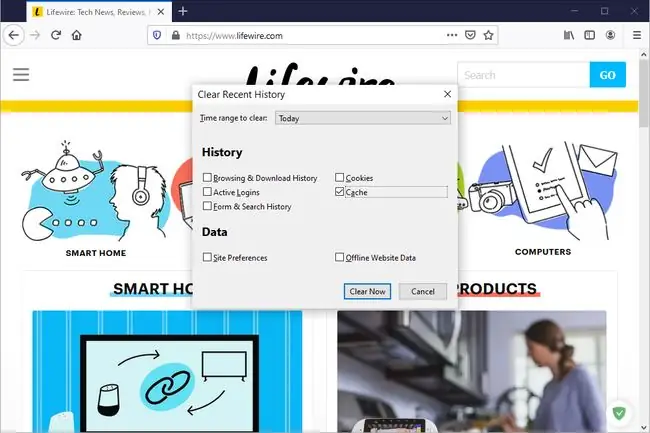
Menyular vasitəsilə Təmiz Məlumat ekranına daxil olmaq üçün bunu edin:
-
Firefox-un menyu düyməsində (üç sətirli hamburger nişanı) Seçimlər seçin.

Image -
Soldan Məxfilik və Təhlükəsizlik seçin.

Image -
Kukilər və Sayt Datası sahəsindəMəlumatı Sil seçin.
Bir az aşağı fırladıb Tarixçəni sil seçsəniz, yuxarıdakı qısayolun sizi apardığı eyni ekrana keçəcəksiniz.

Image -
Açılan Məlumatı Sil ekranında Keşlənmiş Veb Məzmunu seçin.

Image -
Seçin Sil.

Image
Firefox Mobil Tətbiqində Keşi təmizləyin
Firefox mobil proqramında keşi silmək üçün:
- Tətbiqin yuxarısındakı (Android) və ya altındakı (iOS) üç sətirli menyu işarəsinə klikləyin və menyuda Parametrlər seçin.
- Android-də Şəxsi məlumatları sil və ya iOS-da Məlumatların idarə edilməsi seçin.
- Keş seçimini aktivləşdirin.
-
Android-də MƏLUMATLARI TƏMİZLƏ seçin. Əgər siz iOS cihazındasınızsa, Şəxsi Məlumatları Sil seçin və sonra OK ilə təsdiqləyin.

Image
Safari: Boş Keşlər
Mac-da Apple Safari brauzerində keşin təmizlənməsi İnkişaf menyusu vasitəsilə həyata keçirilir. Sadəcə Safari menyu çubuğunda İnkişaf et seçin və sonra Keşləri Boş seçin.
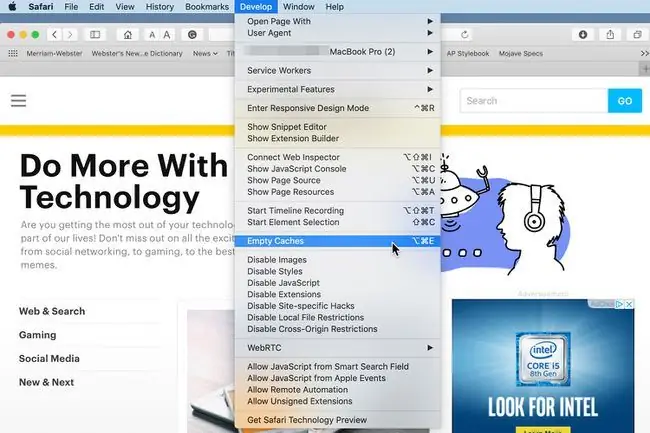
Siz həmçinin Seçim+ Command+ E istifadə edərək Mac-da Safari-də keşi təmizləyə bilərsiniz.klaviatura qısayolu.
Safari menyu panelinizdə İnkişaf görmürsünüzsə, onu Safari > Preferences vasitəsilə aktivləşdirin. > Qabaqcıl, ardınca Menyu panelində İnkişaf menyusunu göstər.
Safari Mobil Tətbiqində Keşi Təmizləyin
Browser keşini iPhone və ya iPad-də mobil Safari-dən təmizləmək başqa proqramda həyata keçirilir.
- Parametrlər tətbiqini açın və Safari üzərinə klikləyin.
- Aşağı diyirləyin və Tarixçəni və Vebsayt Məlumatını Sil üzərinə klikləyin.
-
Təsdiqləmək üçün Tarix və Məlumatı Sil üzərinə klikləyin.

Image
Opera: Baxış Məlumatını Sil
Opera'da keşin təmizlənməsi Brauzinq məlumatlarını sil bölməsi vasitəsilə həyata keçirilir, bu Parametrlərin hissəsidir.
Baxış datasını sil pəncərəsini açmaq üçün ən sürətli yol Ctrl+ Shift +Del (Windows) və ya Command +Shift +Sil(Mac) klaviatura qısayolu.
Əks halda:
-
Brauzerin yuxarı sağ küncündə üç slayder kimi görünən Parametrlər ikonasını seçin.

Image -
Aşağı diyirləyin və Baxış datasını silin seçin.

Image -
Opera avtomatik olaraq silə biləcəyiniz bütün elementləri seçir, o cümlədən Keşlənmiş Şəkillər və Fayllar. Məlumatı silmək üçün Məlumatı Sil klikləyin.

Image
Keşi təmizləmək haqqında ətraflı təlimatları Opera veb saytında tapa bilərsiniz.
Hər şeyi silmək üçün yuxarıda Hər zaman seçdiyinizə əmin olun.
Opera Mobile Brauzerində Keşi Təmizləyin
Keşi Opera mobil proqramından da təmizləyə bilərsiniz.
- Daha çox menyusunu seçin. Üç üfüqi xətt kimi görünür.
- Seçin Parametrlər.
-
Seçin Brauzer Datasını Sil.

Image - Tarix, kukilər, şəkillər və parametrlər daxil olmaqla təmizləmək istədiyiniz elementlərə toxunun. Seçdiyiniz işarələrin yanında işarələr görünəcək.
- Seçin Sil.
-
Dataların getdiyini göstərən təsdiq mesajı görünəcək.

Image
Kənar: Baxış Datasını Sil
Microsoft Edge-də keşin təmizlənməsi Browser datasını sil menyusu vasitəsilə həyata keçirilir.
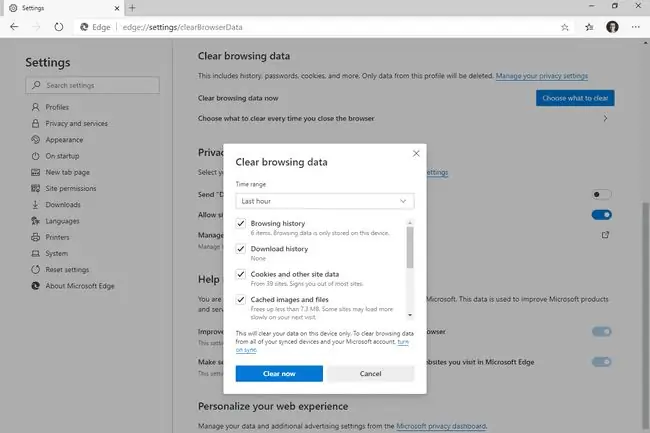
Baxış datasını silmək menyusunun ən sürətli yolu Ctrl+ Shift vasitəsilədir + Del klaviatura qısayolu.
Budur, başqa seçim:
-
Microsoft Edge-i açın və ekranın yuxarısındakı üç nöqtəli menyu düyməsini seçin.

Image -
Seçin Parametrlər.

Image -
Gedin Məxfilik və xidmətlər.
Bu seçimləri görmürsünüzsə, bu ekranın yuxarı sol hissəsindəki düymədən menyunu açın.

Image -
Seçin Təmizləmək üçün nə seçin.

Image -
Silmək istədiyiniz elementləri seçin və sonra İndi sil seçin.

Image
Əlavə yardım üçün Microsoft Edge-də keşi necə təmizləməyə baxın.
Edge Mobil Brauzerində Keşi Təmizləyin
Keş fayllarını Edge mobil proqramından silmək üçün:
- Edge tətbiqini açın və altındakı üç nöqtəli menyu düyməsinə klikləyin.
- Seçin Parametrlər.
-
Seçin Məxfilik və Təhlükəsizlik.

Image - Klikləyin Baxış datasını silin.
- Android-də Keşlənmiş şəkillər və faylların və ya iOS-da Keş seçildiyinə əmin olun. Bu ekran həmçinin yadda saxlanmış parollar və kukilər kimi digər elementləri necə silə bilərsiniz.
-
Android-də Sil klikləyin və sonra CLEAR ilə təsdiqləyin. iOS üçün Baxış datasını sil və sonra Sil seçin.

Image
Vivaldi: Baxış məlumatlarını silin
Vivaldidə keşi Brauzinq Məlumatlarını Sil sahəsi vasitəsilə təmizləyin.
-
Menyu panelindən (görmürsünüzsə, yuxarı solda V loqosunu seçin) keçin Alətlər > Baxış Məlumatlarını Sil.

Image -
Keş, eləcə də təmizləmək istədiyiniz digər kateqoriyaları seçin.
Siz həmçinin bu ekrandan istifadə edərək, bütün keşi təmizləmək üçün Məlumatları dəfə silmək üçün Hər Zaman kimi başqa bir şeyə dəyişə bilərsiniz.
-
Seçin Sil.

Image
Əksər brauzerlərdə olduğu kimi, Ctrl+ Shift+ Del (Windows) və ya Command+ Shift+ Delete (Mac) klaviatura qısayolu bu menyunu da açır.
Vivaldi Mobil Brauzerində Keşi Təmizləyin
Android üçün Vivaldi proqramı həm də keşi təmizləməyə imkan verir:
- Tətbiqin yuxarı sağ tərəfindəki V işarəsinə və sonra Parametrlər üzərinə klikləyin.
- Aşağı diyirləyin və Məxfilik seçin.
- Klikləyin Baxış datasını silin.
- Keşlənmiş şəkillər və fayllar seçildiyinə əmin olun və keşi daha çox və ya daha az təmizləmək üçün Vaxt diapazonu parametrini tənzimləyin.
-
Keşi silmək üçün Məlumatı sil üzərinə klikləyin.

Image
Veb Brauzerlərdə Keşlərin Təmizlənməsi Haqqında Ətraflı
Əksər brauzerlərdə ən azı əsas keş idarəetmə parametrləri var, burada ən azı brauzerin öz keşi üçün nə qədər yerdən istifadə etmək istədiyinizi seçə bilərsiniz.
Bəzi brauzerlər brauzer pəncərəsini hər dəfə bağladığınız zaman keşi və şəxsi məlumatı ehtiva edən digər məlumatları avtomatik təmizləməyə imkan verir.
Əksər brauzerlərdə siz brauzer tərəfindən toplanmış bütün keşi silmədən veb səhifənin saxlanmış keşinin üzərinə yaza bilərsiniz. Əslində, bu, yalnız həmin xüsusi səhifə üçün keşi silir və doldurur. Əksər brauzerlərdə və əməliyyat sistemlərində siz yeniləyərkən Shift və ya Ctrl düyməsini basıb saxlayaraq keşi keçə bilərsiniz.
FAQ
Veb brauzer kukiləri necə silə bilərəm?
Veb kukiləri necə təmizləməyiniz brauzerinizdən asılıdır, lakin siz adətən kukiləri keşi təmizlədiyiniz ekrandan silə bilərsiniz.
Brauzer keşi nə qədər davam edir?
Defolt olaraq, əksər brauzerlər istifadəçi onları silənə qədər keşlənmiş faylları qeyri-müəyyən müddətə saxlayacaq. Bəzi brauzerlər sizə keşin saxlanma müddətini tənzimləmək imkanı verir.
Keşi təmizləmək brauzerinizin tarixçəsini silirmi?
Mütləq deyil. Brauzer məlumatlarınızı silərkən, yalnız keş üçün qutuyu seçin və tarixçə, kukilər və ya saxlamaq istədiyiniz hər şey üçün qutuları işarələyin.






